Nota
O acesso a esta página requer autorização. Pode tentar iniciar sessão ou alterar os diretórios.
O acesso a esta página requer autorização. Pode tentar alterar os diretórios.
Serviços de DevOps do Azure | Azure DevOps Server 2022 - Azure DevOps Server 2019
Se você tem problemas conhecidos que deseja acompanhar, você pode fazê-lo definindo um impedimento (Scrum) ou problema (Agile ou CMMI). Impedimentos e problemas representam atividades não planejadas. Resolvê-los requer mais trabalho além do que é considerado necessário para os requisitos reais. Utilize o tipo de item de impedimento de trabalho para ajudá-lo a rastrear e gerenciar esses problemas até que você possa resolvê-los e fechá-los.
Não confunda impedimentos com bugs. Você rastreia impedimentos que podem causar problemas com o cumprimento de um ou mais requisitos. Por exemplo, talvez seja necessário corrigir a ambiguidade de funcionalidades, problemas de pessoal, questões com ambientes ou outros riscos que influenciam o escopo, a qualidade ou o cronograma. Outras questões que merecem acompanhamento são decisões que exigem que várias partes interessadas ou equipas de produto dêem a sua opinião.
Importante
Os problemas e impedimentos discutidos neste artigo são definidos para projetos criados com o processo Agile, Scrum ou CMMI . Por padrão, esses tipos de item de trabalho não aparecem na lista de pendências do produto ou no quadro de tarefas.
Se o seu projeto foi criado usando o processo Básico, que rastreia trabalho usando Épicos, Questões e Tarefas, controla as Questões usando o backlog do produto. Para obter mais informações, consulte Controlar problemas e tarefas.
Neste artigo você vai aprender:
- Quando usar problemas versus tarefas
- Como capturar problemas ou impedimentos como um item de trabalho
- Adicione problemas ou impedimentos à sua lista de pendências de produtos
- Quando usar problemas versus tarefas
- Como capturar problemas ou impedimentos como um item de trabalho
Pré-requisitos
| Categoria | Requerimentos |
|---|---|
| Permissões | - Para visualizar, seguir e editar itens de trabalho: Exibir itens de trabalho neste nó e Editar itens de trabalho neste nó permissões definidas como Permitir. Por padrão, o grupo de Colaboradores tem essas permissões. Para obter mais informações, consulte Definir permissões de controle de trabalho. - Para adicionar tags a itens de trabalho: a permissão "Criar nova definição de tag" ao nível do projeto deve estar definida para "Permitir". Por padrão, o grupo de Colaboradores tem essa permissão. |
| Níveis de acesso |
-
Membro do projeto. - Para adicionar novas tags a itens de trabalho ou para visualizar ou seguir pedidos de pull: Pelo menos acesso Básico. - Para visualizar ou acompanhar itens de trabalho: Pelo menos com acesso de Stakeholder . Para obter mais informações, consulte Sobre níveis de acesso. - Todos os membros do projeto, incluindo os do grupo Readers, podem enviar e-mails contendo itens de trabalho. |
Nota
- Forneça acesso das partes interessadas aos membros que desejam contribuir para a discussão e rever o progresso. Normalmente, são membros que não contribuem para o código, mas querem visualizar itens de trabalho, listas de pendências, quadros e painéis.
- Por padrão, todos os Colaboradores e Partes Interessadas em projetos públicos podem adicionar tags novas e existentes. Em projetos privados, as partes interessadas só podem adicionar tags existentes. Para controlar a capacidade de criar novas tags, defina a permissão Criar definição de tag no nível do projeto. Para obter mais informações, consulte Alterar permissões no nível do projeto.
Nota
- Forneça acesso das partes interessadas aos membros que desejam contribuir para a discussão e rever o progresso. Normalmente, são membros que não contribuem para o código, mas querem visualizar itens de trabalho, listas de pendências, quadros e painéis.
Nota
As imagens que você vê do seu portal da Web podem ser diferentes das imagens que você vê neste artigo. Essas diferenças resultam de atualizações feitas em seu aplicativo Web, opções que você ou seu administrador habilitaram e qual processo foi escolhido ao criar seu projeto: Agile, Basic, Scrum ou CMMI. O processo Básico está disponível com o Azure DevOps Server 2019 Update 1 e versões posteriores.
Definir uma tarefa
Você usa problemas ou impedimentos para monitorizar itens que podem bloquear a conclusão do trabalho. Em geral, você vincula esses itens a histórias de usuários ou outros itens de trabalho usando um tipo de link relacionado.
Defina tarefas quando quiser criar uma lista de verificação de tarefas. Você também pode definir tarefas se usar métodos Scrum e acompanhar o trabalho usando o campo Trabalho Restante . Ao vincular tipos de item de trabalho de requisito a tarefas utilizando o tipo de ligação Pai-Filho, as tarefas surgem no quadro de tarefas para cada história de utilizador vinculada.
Nota
Se sua coleção de projetos usa o modelo de processo XML local para personalizar o controle de trabalho, você pode habilitar os tipos de item de trabalho que você adiciona à Categoria de Tarefa para que apareçam como uma lista de verificação na placa do produto.
Adicionar um problema ou impedimento
Abra os >, e escolha o ícone de adição, e depois selecione a partir do ![]() menu de opções Novo item de trabalho.
menu de opções Novo item de trabalho.
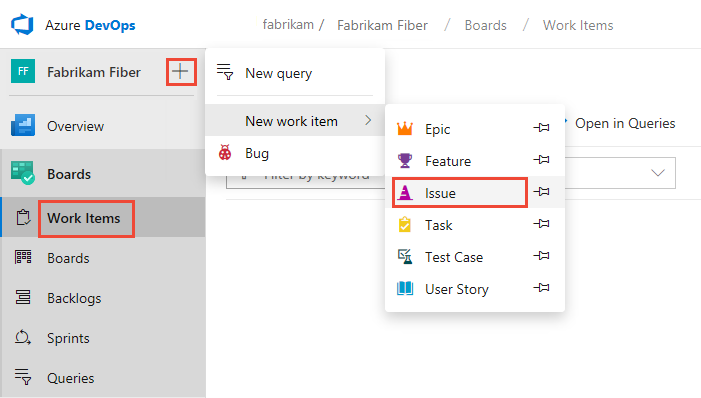
Escolha o ícone de pino ![]() para que ele apareça no menu suspenso adicionar.
para que ele apareça no menu suspenso adicionar.
Personalizar o acompanhamento de problemas
Para a maioria dos tipos de item de trabalho, você pode adicionar campos, alterar o fluxo de trabalho, adicionar regras personalizadas e adicionar páginas personalizadas ao formulário de item de trabalho. Você também pode adicionar tipos de item de trabalho personalizados. Para obter mais informações, consulte Personalizar um processo de herança.
Para a maioria dos tipos de item de trabalho, você pode adicionar campos, alterar o fluxo de trabalho, adicionar regras personalizadas e adicionar páginas personalizadas ao formulário de item de trabalho. Você também pode adicionar tipos de item de trabalho personalizados. Para obter mais informações, consulte Personalizar um processo de herança ou Personalizar o modelo de processo XML local, dependendo do modelo de processo usado pelo seu projeto.
Problemas e impedimentos não aparecem na sua lista de pendências por padrão. Em vez disso, você os rastreia usando consultas. Para rastreá-los em uma lista de pendências, consulte a próxima seção, Adicionar problemas ou impedimentos à lista de pendências do produto.
Impedimentos e problemas não aparecem na sua lista de pendências. Em vez disso, você os rastreia usando consultas. Eles só aparecem na lista de pendências se o projeto for personalizado usando o modelo de processo XML local. Para obter mais informações, consulte Personalizar o modelo de processo XML local.
Adicione problemas ou impedimentos à sua lista de pendências de produtos
Se você quiser rastrear problemas ou impedimentos junto com seus requisitos ou uma lista de pendências de portfólio, você pode rastreá-los adicionando-os ao seu processo herdado personalizado. Para obter mais informações, consulte Personalizar suas listas de pendências ou quadros (processo de herança).
Se você quiser rastrear problemas ou impedimentos junto com seus requisitos ou uma lista de pendências de portfólio, você pode rastreá-los personalizando o processo do seu projeto. Para mais informações, consulte o seguinte:
- Para o processo herdado: Personalize as suas listas de pendências ou quadros (processo herdado).
- Para o processo XML no local: Referência do elemento XML de configuração do processo.